蓝牙找不到配对设备怎么回事 蓝牙查找不到设备怎么修复
更新时间:2024-02-04 13:44:57作者:jkai
在使用电脑的过程中,蓝牙功能失效是一个比较常见的问题。有时候,我们明明知道附近有蓝牙设备,但电脑就是搜索不到。遇到这种情况我们小伙伴都十分的头疼,很多小伙伴都不知道蓝牙找不到配对设备怎么回事,那么下面小编就教大家蓝牙查找不到设备怎么修复,快来一起看看吧。
具体方法
1、此问题应该是本地蓝牙服务导致的,如果蓝牙驱动都已更新且没问题的话请进行如下操作。
2、按下键盘上的组合键盘【Win】+【R】打开运行窗口输入【services.msc】并进入。
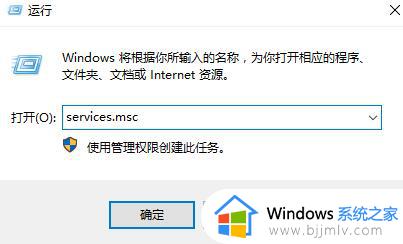
3、打开服务列表后,我们不断的向下翻,找到【蓝牙支持服务】。
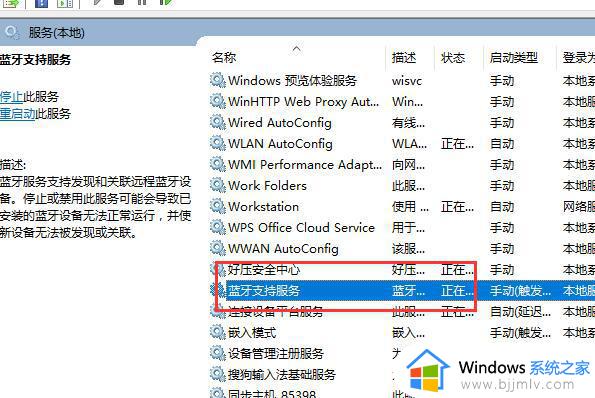
4、然后双击打开该选项,看到服务状态为已停止,我们点击【启动】。
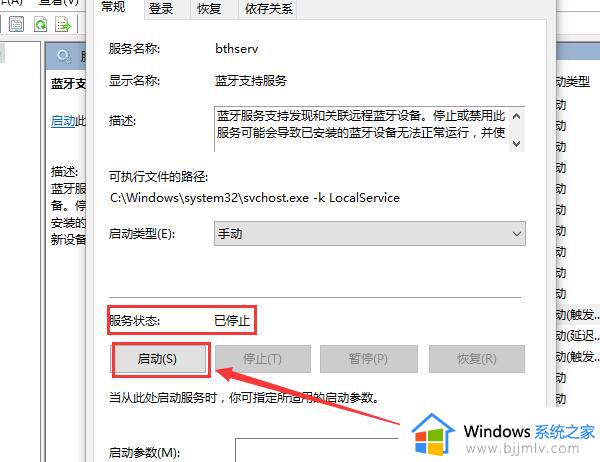
5、启动完成后,我们将启动类型更改为【自动】然后应用确定就行了。
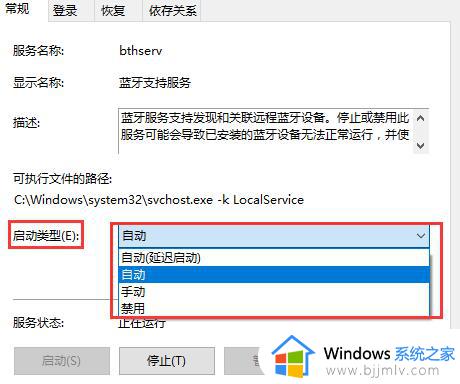
以上全部内容就是小编带给大家的蓝牙查找不到设备修复方法详细内容分享啦,遇到这种情况的小伙伴,就快点跟着小编一起来看看吧,希望能够帮助到大家。
蓝牙找不到配对设备怎么回事 蓝牙查找不到设备怎么修复相关教程
- 蓝牙找不到了怎么才能找到 蓝牙找不到设备如何解决
- 电脑蓝牙搜不到蓝牙设备怎么办?电脑蓝牙开启了搜索不到设备解决方法
- 电脑怎样配对蓝牙耳机设备 电脑如何与蓝牙耳机配对
- windows找不到蓝牙开关怎么办 windows蓝牙开关找不到如何处理
- 蓝牙开启后搜不到设备怎么办 蓝牙打开了搜不到设备如何处理
- 电脑蓝牙耳机搜索不到设备怎么办 电脑连接蓝牙耳机搜索不到设备如何解决
- 蓝牙设备连接不上怎么办 蓝牙设备无法连接怎么解决
- windows蓝牙设备删除失败怎么办 windows蓝牙删不掉设备怎么解决
- windows蓝牙设备无法删除怎么办 windows蓝牙设备删除不了如何解决
- 蓝牙耳机打开了手机怎么搜索不到 蓝牙耳机打开了搜索不到设备怎么办
- 惠普新电脑只有c盘没有d盘怎么办 惠普电脑只有一个C盘,如何分D盘
- 惠普电脑无法启动windows怎么办?惠普电脑无法启动系统如何 处理
- host在哪个文件夹里面 电脑hosts文件夹位置介绍
- word目录怎么生成 word目录自动生成步骤
- 惠普键盘win键怎么解锁 惠普键盘win键锁了按什么解锁
- 火绒驱动版本不匹配重启没用怎么办 火绒驱动版本不匹配重启依旧不匹配如何处理
电脑教程推荐
win10系统推荐